
Perangkat lunak ini akan menjaga driver Anda tetap aktif dan berjalan, sehingga membuat Anda aman dari kesalahan umum komputer dan kegagalan perangkat keras. Periksa semua driver Anda sekarang dalam 3 langkah mudah:
- Unduh DriverFix (file unduhan terverifikasi).
- Klik Mulai Pindai untuk menemukan semua driver yang bermasalah.
- Klik Perbarui Driver untuk mendapatkan versi baru dan menghindari kegagalan fungsi sistem.
- DriverFix telah diunduh oleh 0 pembaca bulan ini.
Jika Anda mendapatkan pesan kesalahan Tidak Ada Sinyal saat mencoba media proyek dari laptop Windows 10 Anda atau desktop berarti proyektor tidak mendapatkan sinyal dari sumbernya. Beberapa pengguna telah melaporkan tentang proyektor tidak ada sinyal Windows 10 di Forum Komunitas Microsoft.
Saya menggunakan HP Probook 440 G5 yang berjalan di Windows 10 Pro. Saat saya menyambungkan ke proyektor EPSON EB-W05 baik melalui port VGA atau HDMI, proyektor akan menampilkan pesan “Tidak Ada Sinyal”. Bisakah seseorang membantu saya?
Ikuti tip pemecahan masalah yang tercantum dalam artikel ini untuk memperbaiki proyektor tidak akan menemukan masalah sumber di Windows 10.
Proyektor tidak akan menemukan sumber
1. Putuskan dan sambungkan kembali

- Klik tindakan ikon tengah dari bilah tugas.
- Klik Proyek pilihan.
- Sekarang pilih Hanya Layar PC.
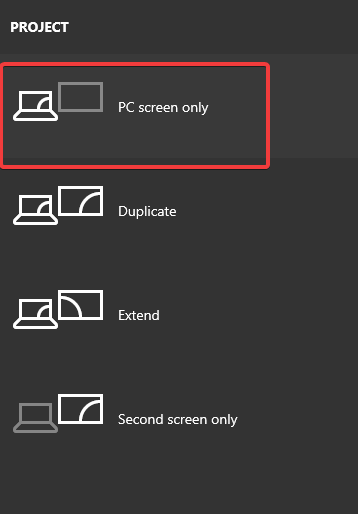
- Cabut kabel HDMI/VGA dari proyektor.
- Hidupkan Kembali komputer Anda.
- Sambungkan kembali Proyektor ke komputer.
- tekan Tombol Windows + P.
- Klik Duplikat.
- Ini akan membantu Anda mengatasi kesalahan Tidak Ada Sinyal.
Pelajari cara menyambungkan proyektor dengan benar ke PC Windows 10 dan menghindari masalah lebih lanjut. Periksa panduan ini.
2. Nonaktifkan Pemilihan Sumber Otomatis
- Jika Anda telah mengaktifkan pemilihan Sumber Otomatis pada proyektor, hal itu mungkin menimbulkan konflik dengan perangkat sumber.
- Mulailah dengan mematikan pemilihan sumber otomatis di menu Proyektor.
- Gunakan menu Proyek dan pilih perangkat Windows 10 Anda secara manual sebagai sumbernya.
- Sekarang tekan Tombol Windows + P di komputer Windows Anda.
- Pilih Duplikat dari opsi.
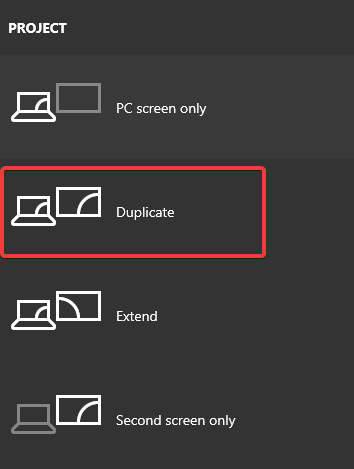

- Periksa apakah proyektor menampilkan layar Windows Anda. Jika tidak, lanjutkan dengan langkah lain.
Periksa Resolusi Tampilan Sumber untuk Sumber Daya
- Klik Mulailah dan pilih Pengaturan.
- Klik Sistem.
- Dari Tampilan tab, gulir ke bawah ke Skala dan Tata Letak bagian.
- Klik menu tarik-turun untuk Resolusi.
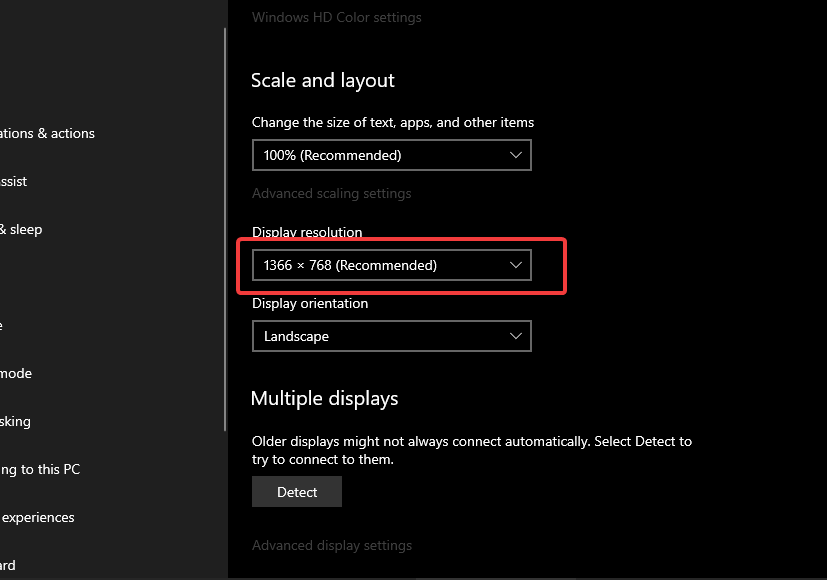

- Pilih HD resolusi 1024×768.
- Periksa apakah itu berhasil. Jika tidak mengubah Tampilan resolusi untuk FullHD 1920x1080.
- Pastikan resolusi didukung oleh proyektor Anda.
3. Solusi Lain untuk Dicoba

- Periksa apakah kabel yang Anda gunakan untuk menyambungkan Proyektor ke perangkat Sumber didukung.
- tekan Pencarian Rumah tombol dan tunggu beberapa detik hingga proyektor menampilkan gambar.
- tekan Rumah pada remote control untuk memilih dari daftar sumber yang tersedia.
- Jika Anda menggunakan kabel HDMI yang lebih panjang, jika memungkinkan coba ganti dengan kabel HDMI yang lebih pendek. Ini adalah salah satu rekomendasi resmi dari Epson.

- Coba sambungkan proyektor ke sumber video secara langsung jika Anda menggunakan perangkat pihak ketiga untuk membuat sambungan antara proyektor dan perangkat sumber.
- Atur ulang pengaturan Proyektor ke default pabrik. Lihat panduan pengguna proyektor Anda untuk instruksi yang jelas tentang cara melakukannya. Menyetel ulang proyektor Anda dapat memperbaiki masalah apa pun karena konfigurasi yang rusak.
CERITA TERKAIT YANG MUNGKIN ANDA SUKA:
- Apa yang harus dilakukan jika duplikat proyektor tidak berfungsi?
- 5 perangkat lunak monitor ganda terbaik untuk Windows
- Soal: Tidak dapat ditampilkan ke proyektor VGA di Windows 10


